
Bienvenue à Octopus, version Automne 2013 !
À partir de l'automne 2013, les versions majeures ne seront plus associées aux changements de saison, mais présentées par numéro de version (3.7, 3.8, etc.).
Le changement de saison mettra en place notre nouvel écran de démarrage ("splash screen") et la note de version contiendra un récapitulatif des versions intermédiaires.
Portail Web - prévisualisation des formulaires Web
Lors de la configuration des formulaires Web pour les gabarits d'incident et pour les types de SR, il est maintenant possible de prévisualiser le résultat, sans redémarrer Octopus.
Veuillez noter que pour configurer les formulaires Web, vous devez avoir la permission Administrer Octopus. À partir du menu Outils > Gestion des données de référence..., sélectionnez un gabarit d'incident (Incident > Gabarits) ou un type de SR (Demande de service > Types) et cliquez sur l'onglet Portail Web.
En-dessous de la fenêtre de configuration des champs personnalisés, vous trouverez un bouton pour prévisualiser le formulaire Web.
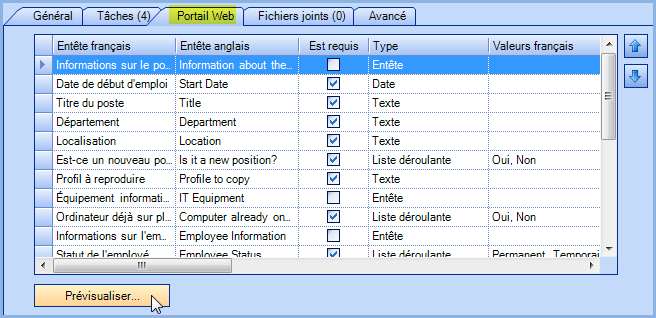
Lorsque vous visualisez un formulaire, seuls les champs configurables seront visibles. La section commune à tous les formulaires (utilisateurs, demandeur, type, etc.) ne sera pas affichée dans cette fenêtre.
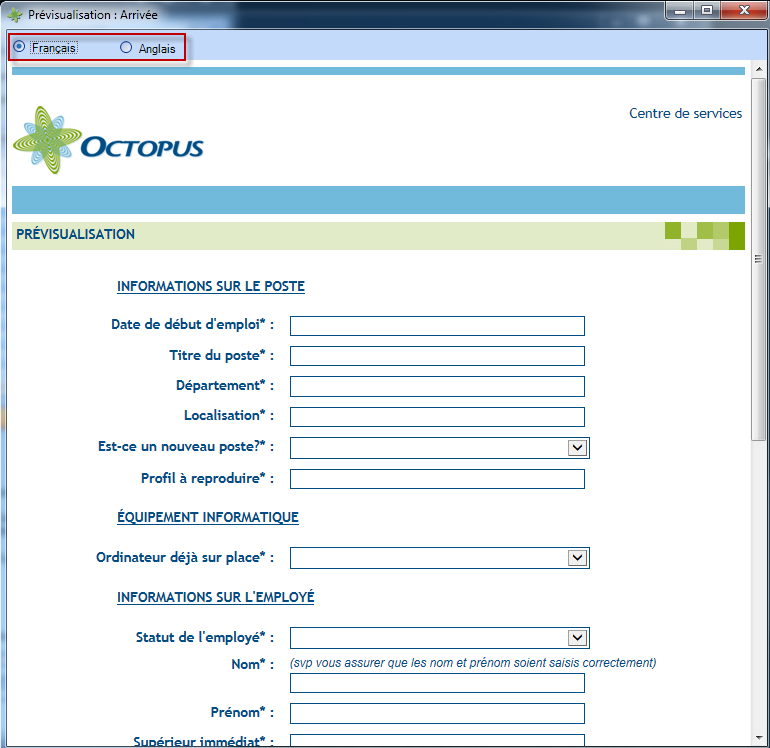
Manufacturiers et Fournisseurs - Gestion des alias et de la fusion
Dans le but d'éviter la duplication inutile des manufacturiers et des fournisseurs, il est possible de définir différents alias pour chacun d'eux. Ces alias seront considérés par DataImporter et WMIUpdater lors de la recherche d'un manufacturier ou d'un fournisseur.
Pour gérer les alias d'un manufacturier et/ou d'un fournisseur, allez au module Fournisseurs et sélectionnez le manufacturier ou le fournisseur que vous voulez fusionner. Cliquez ensuite sur le bouton Fusionner le fournisseur et dans la fenêtre de fusion, sélectionner le fournisseur qui deviendra la référence.
Veuillez noter que pour fusionner des fournisseurs/manufacturiers, vous devez avoir la permission Créer, modifier et supprimer un fournisseur.
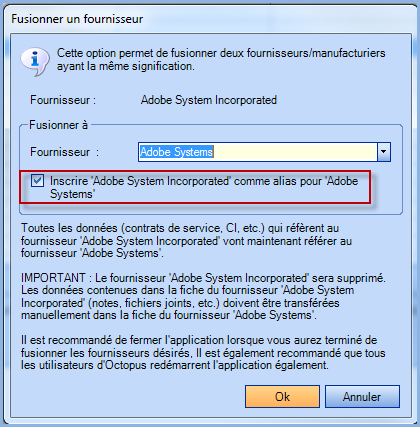
Lors de la fusion, l'option «Inscrire le nom du fournisseur qui sera effacé» comme alias pour «le fournisseur qui deviendra la référence» est coché par défaut. Cette option permet d'avoir en référence tous les fournisseurs/manufacturiers qui seront fusionnés vers le principal et éviter par la suite d'être recréé à nouveau lors d'un import ou d'une synchronisation avec WMIUpdater.
Trois (3) nouvelles options dans les gabarits d'incident/SR
Permettre la création d'un nouvel utilisateur à partir d'un formulaire Web
Cette nouvelle option peut s'avérer très utile, par exemple, dans l'utilisation du formulaire Web "Nouvel employé", alors que le demandeur peut maintenant créer l'utilisateur (prénom et nom) lorsque ce dernier n'existe pas encore dans Octopus. Veuillez noter que si jamais l'utilisateur existe déjà, une action permet de fusionner 2 utilisateurs.
- À partir du menu Outils > Gestion des données de référence..., sélectionnez un gabarit d'incident (Incident > Gabarits) ou un type de SR (Demande de service > Types) et cliquez sur l'onglet Portail Web.
- Cochez l'option Le demandeur peut créer un nouvel utilisateur situé dans la section Options, dans le bas de cet onglet.
- Par la suite, dans le portail Web, une case à cocher à droite du demandeur, permet d'ajouter un nouvel utilisateur lorsque celui-ci n'existe pas.
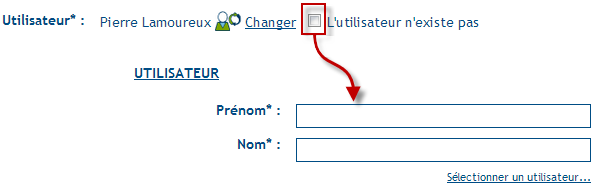
Laisser le champ utilisateur vide dans un formulaire Web pour inciter le demandeur à spécifier l'utilisateur
- À partir du menu Outils > Gestion des données de référence..., sélectionnez un gabarit d'incident (Incident > Gabarits) ou un type de SR (Demande de service > Types) et cliquez sur l'onglet Portail Web.
- Décochez l'option Initialiser l'utilisateur au nom du demandeur situé dans la section Options, dans le bas de cet onglet.
- Dans le portail Web, le demandeur devra spécifier l'utilisateur avant de soumettre sa demande.
- Cette option rappelle au demandeur de choisir le nom de l'utilisateur, elle est à utiliser dans les requêtes qui sont souvent soumises pour d'autres personnes.

Lors de la création d'une requête à partir d'Octopus ou du Web, obliger de spécifier un utilisateur différent du demandeur
- À partir du menu Outils > Gestion des données de référence..., sélectionnez un gabarit d'incident (Incident > Gabarits) ou un type de SR (Demande de service > Types) et cliquez sur l'onglet Avancé.
- Cochez l'option Le demandeur doit désigner un utilisateur différent de lui-même situé dans la section Options, dans le bas de cet onglet.
- Dans le portail Web et à partir d'Octopus, lors de la création d'une requête ayant cette option, le demandeur (ou l'intervenant, si dans Octopus) devra sélectionner un utilisateur différent du demandeur. Si vous utilisez cette option, il est recommandé d'ajouter une note à la requête pour avertir le demandeur ou les intervenants Octopus de cette particularité.
Notification : Avis de transfert d'incident
Nouvelle notification envoyée à l'utilisateur et au demandeur lorsque l'incident est transféré à une autre équipe et que l'option d'envoi de cette notification est activée. Il est important de noter que cette notification est envoyée de l'équipe de destination, c'est-à-dire vers où la requête est transféré.
Nouvelle colonne dans les configurations (CI)
Ajout de nouvelles colonnes pour le nombre de requêtes liées à un CI (Nombre d'incidents, de demandes de services, de problèmes, de changements et d' événements) ainsi que les critères de recherches reliés à ces colonnes.
Vous pouvez maintenant, par exemple, rechercher tous les CI dont le nombre d'incidents est égale ou supérieur à 10, afficher les colonnes Nombre d'incidents, Nombre de demandes de service, etc., et trier par celles-ci.
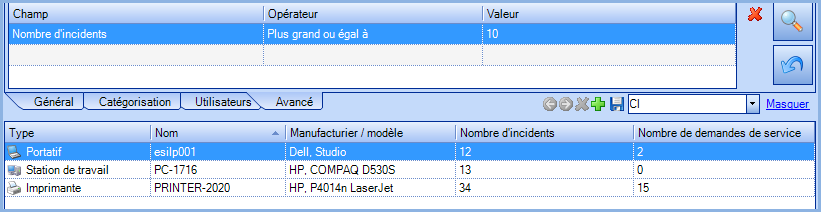
Options de délégations des approbations sur le portail Web
Il existe maintenant une option dans Octopus pour faire systématiquement apparaître les options de délégations des approbations à tous les utilisateurs et ce, peu importe s'ils sont approbateurs ou non. Pour activer cette fonctionnalité, veuillez nous contacter et faire votre demande via notre portail Web.
Prise des courriels via MailIntegration
Le système de prise de courriel MailIntegration ajoute dorénavant le courriel en fichier joint au format EML, en plus de copier le corps du courriel dans la description de l'incident. Si vous désirez désactiver cette fonctionnalité, veuillez nous contacter et faire votre demande via notre portail Web.
Permettre l'ajout d'une procédure en pièce jointe dans les types de SR et les gabarits d'incident
Il est maintenant possible d’ajouter une procédure ou un document d’information aux intervenants à partir des types de SR et des gabarits d’incidents.
Lors de la configuration des types de SR ou des gabarits d’incident, il est maintenant possible de joindre un document, un raccourci ou une image qui sera visible seulement aux intervenants lors du traitement de la requête. S'effectue à partir de Outils > Gestion des données de référence...:
- Faire la sélection du type de SR ou du gabarit d’incident;
- Aller sur l’onglet « Pièce jointe »
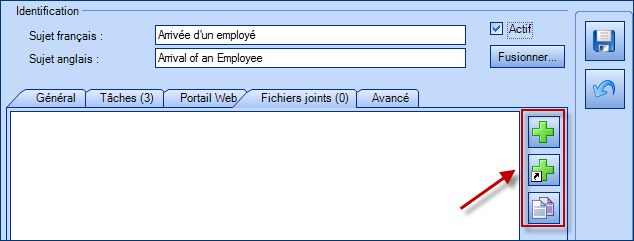
Note: Le document n'est pas visible lors de la création de la requête. - Ajouter le document, le raccourci ou le contenu de votre presse-papier.
- Quand l’intervenant ouvrira la requête, il verra qu’une pièce jointe est attachée et pourra accéder à la procédure directement de la requête.
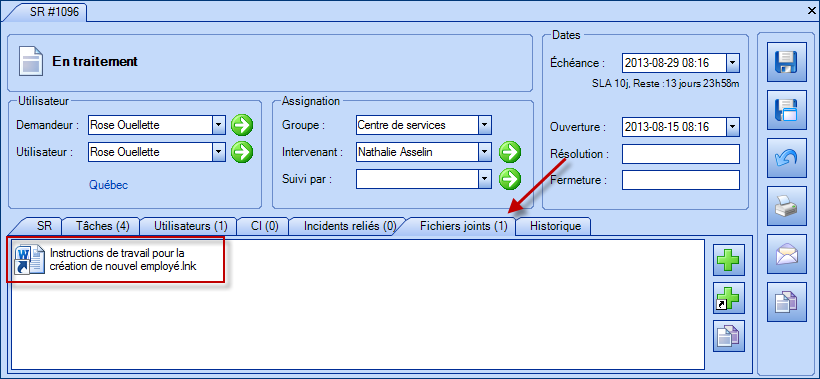
Synchronisation d'adresses courriel multiples avec Active Directory
Lorsque la synchronisation Active Directory s'effectue, ADSIReader mettra désormais à jour les courriels de l'usager selon le comportement suivant :
|
Courriel Active Directory |
Courriel Octopus | Comportement |
|---|---|---|
| Inexistant | Unique ou multiples | Conserve l'information contenue dans Octopus |
| Multiples | Inexistant, unique ou multiples | Mise à jour du courriel dans Octopus |
| Unique | Unique | Mise à jour du courriel dans Octopus |
| Unique | Multiples | Mise à jour du premier courriel dans Octopus, conserve les autres |
Merci, votre message a bien été envoyé.
